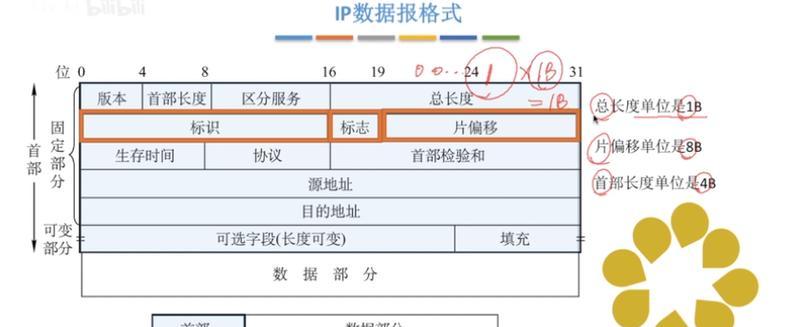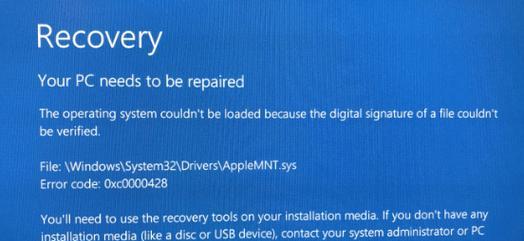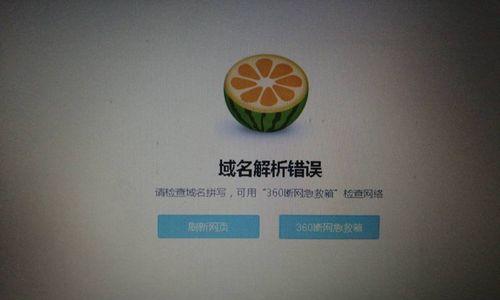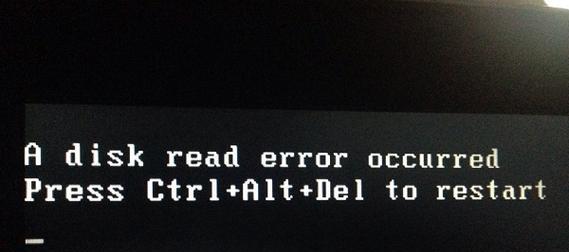随着互联网的普及和发展,电信电脑的连接问题也日益突出。错误651是一种常见的连接问题,给用户的网络体验带来了困扰。为了帮助用户解决这一问题,本文将详细介绍解决电信电脑连接错误651的方法。
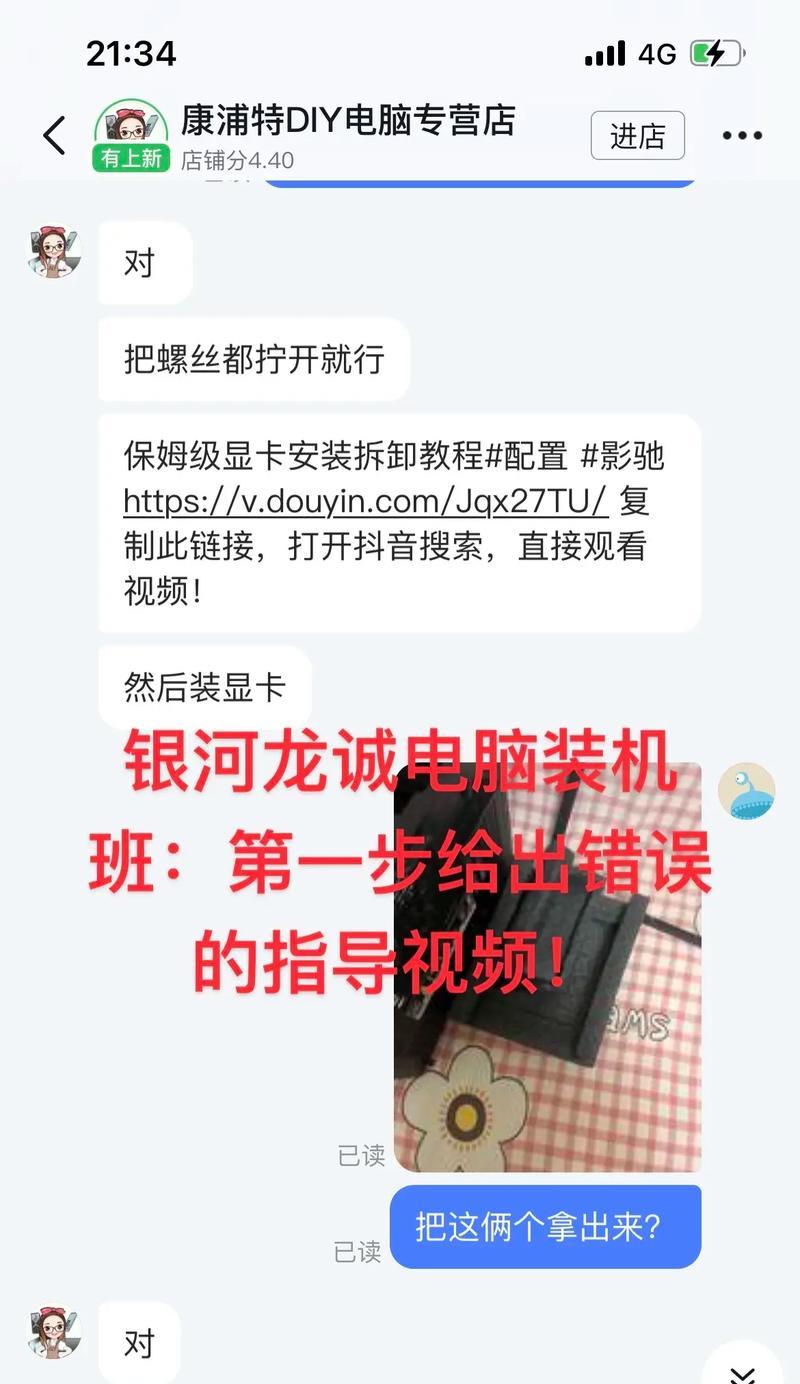
一、检查电脑硬件连接是否正常
1.检查网线是否插好,确认网线连接端口是否松动。
2.检查无线网卡是否插紧,确认无线网卡是否损坏。

二、重启电脑和网络设备
1.关闭电脑和网络设备的电源。
2.等待数分钟后重新开启电源,重启电脑和网络设备。
三、更新或重新安装驱动程序
1.打开设备管理器,找到网络适配器选项。

2.右键点击网络适配器,选择更新驱动程序或卸载并重新安装驱动程序。
四、检查宽带拨号配置
1.打开控制面板,选择“网络和Internet”。
2.点击“网络和共享中心”,选择“更改适配器设置”。
3.右键点击宽带连接,选择“属性”。
4.在“常规”选项卡中,确认用户名和密码是否正确。
五、禁用IPv6
1.打开控制面板,选择“网络和Internet”。
2.点击“网络和共享中心”,选择“更改适配器设置”。
3.右键点击网络连接,选择“属性”。
4.在“网络”选项卡中,找到“Internet协议版本6(TCP/IPv6)”并取消勾选。
六、重置TCP/IP协议栈
1.打开命令提示符,以管理员身份运行。
2.输入命令“netshintipreset”并回车。
3.重启电脑后,尝试重新连接网络。
七、修改注册表
1.打开注册表编辑器(按下Win+R键,输入“regedit”)。
2.导航至路径“HKEY_LOCAL_MACHINE\SYSTEM\CurrentControlSet\Services\NdisWan”。
3.找到参数“PointToMultipointService”,将其数值改为“0”。
八、检查安全软件设置
1.暂时关闭防火墙和杀毒软件。
2.尝试重新连接网络,如果问题解决,则说明安全软件设置有误。
九、更换网线或无线网卡
1.如果以上方法均无效,可以考虑更换网线或无线网卡。
十、联系运营商客服
1.如果问题仍未解决,可以联系运营商的客服寻求帮助。
十一、检查系统更新
1.打开Windows更新,检查是否有可用的系统更新。
2.安装最新的系统更新,可能会修复连接问题。
十二、优化电脑网络设置
1.打开控制面板,选择“网络和Internet”。
2.点击“网络和共享中心”,选择“更改适配器设置”。
3.右键点击网络连接,选择“属性”。
4.在“网络”选项卡中,点击“Internet协议版本4(TCP/IPv4)”并点击“属性”。
5.在“常规”选项卡中,选择“使用下面的DNS服务器地址”并输入优选和备选的DNS服务器地址。
十三、清除DNS缓存
1.打开命令提示符,以管理员身份运行。
2.输入命令“ipconfig/flushdns”并回车。
十四、重置网络设置
1.打开命令提示符,以管理员身份运行。
2.输入命令“netshwinsockreset”并回车。
十五、
通过检查电脑硬件连接、重启电脑和网络设备、更新或重新安装驱动程序、检查宽带拨号配置、禁用IPv6、重置TCP/IP协议栈、修改注册表、检查安全软件设置、更换网线或无线网卡、联系运营商客服、检查系统更新、优化电脑网络设置、清除DNS缓存、重置网络设置等方法,可以解决电信电脑连接错误651的问题。如果问题仍然存在,建议联系专业技术人员寻求进一步帮助。